Erstellen Sie einen einfachen File Finder Dialog in Android
1. Das Zweck vom Beispiel
In diesem Artikel werde ich Sie anleiten, eine einfache Anwendung zu erstellen, die Dateien im Android zu suchen und die Ergebnisse in ein Dialog anzuzeigen.
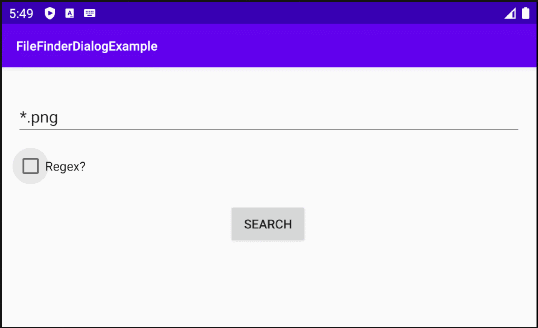
Diese Anwendung wird die Dateien in SD Card suchen. Wenn Sie daher diese Anwendung in Android Emulator prüfen, sollen Sie SD Card für ihn einstellen.
Verwenden Sie Device File Explorer um einige Dateien zum Android Emulator zu kopieren. Es ist notwendig damit Sie die Anwendung prüfen können.
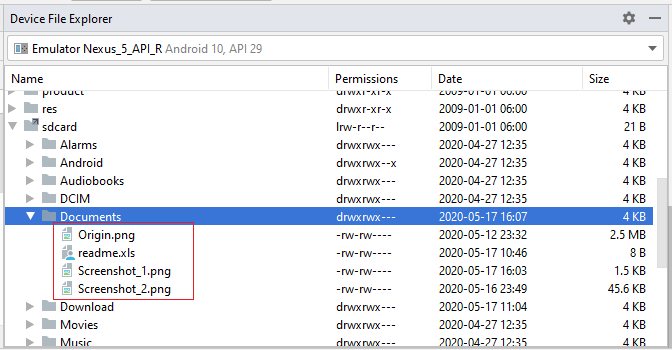
2. Zum Beispiel: File Finder Dialog
Im Android Studio erstellen Sie ein neues Projekt:
- File > New > New Project > Empty Activity
- Name: FileFinderDialogExample
- Package name: org.o7planning.filefinderdialogexample
- Language: Java
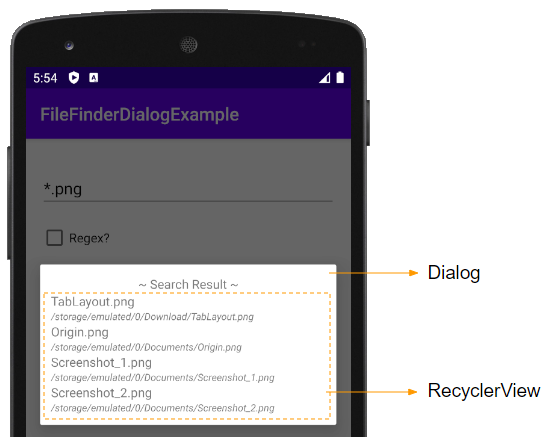
Nachdem der Benutzer auf die Suchen-Button geklickt hat, wird eine Liste der gefundenen Dateien in einer RecyclerView angezeigt. Da es eine Interface-Komponente ist, die im Android SDK nicht verfügbar ist, müssen Sie sie im Projekt installieren.
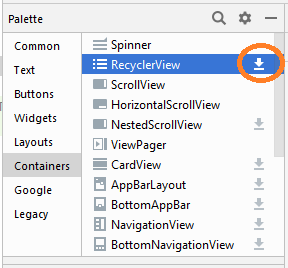
Nachdem die Bibliothek erfolgreich installiert wurde, wird sie in build.gradle (Module App) deklariert:
dependencies {
...
implementation 'androidx.recyclerview:recyclerview:1.0.0'
}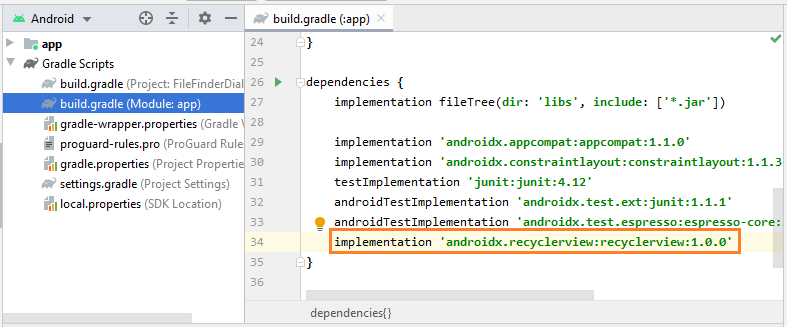
Zunächst registrieren Sie sich beim System, damit Ihre Anwendung auf die Dateien zugreifen kann.
<uses-permission android:name="android.permission.READ_EXTERNAL_STORAGE"/>AndroidManifest.xml
<?xml version="1.0" encoding="utf-8"?>
<manifest xmlns:android="http://schemas.android.com/apk/res/android"
package="org.o7planning.filefinderdialogexample">
<uses-permission android:name="android.permission.READ_EXTERNAL_STORAGE"/>
<application
android:allowBackup="true"
android:icon="@mipmap/ic_launcher"
android:label="@string/app_name"
android:roundIcon="@mipmap/ic_launcher_round"
android:supportsRtl="true"
android:theme="@style/AppTheme">
<activity android:name=".MainActivity">
<intent-filter>
<action android:name="android.intent.action.MAIN" />
<category android:name="android.intent.category.LAUNCHER" />
</intent-filter>
</activity>
</application>
</manifest>Die Interface der Anwendung:
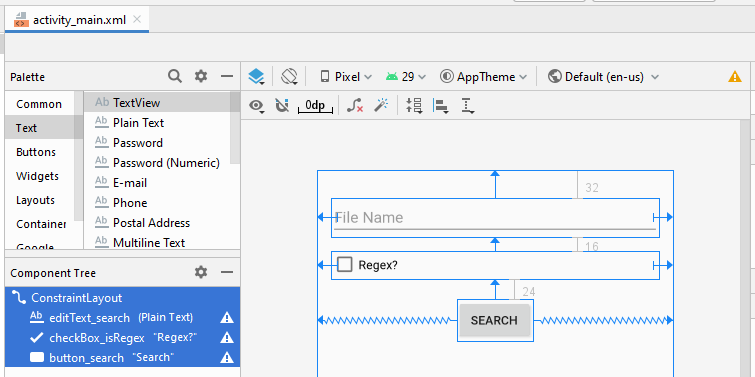
activity_main.xml
<?xml version="1.0" encoding="utf-8"?>
<androidx.constraintlayout.widget.ConstraintLayout
xmlns:android="http://schemas.android.com/apk/res/android"
xmlns:app="http://schemas.android.com/apk/res-auto"
xmlns:tools="http://schemas.android.com/tools"
android:layout_width="match_parent"
android:layout_height="match_parent"
tools:context=".MainActivity">
<EditText
android:id="@+id/editText_search"
android:layout_width="0dp"
android:layout_height="wrap_content"
android:layout_marginStart="16dp"
android:layout_marginLeft="16dp"
android:layout_marginTop="32dp"
android:layout_marginEnd="16dp"
android:layout_marginRight="16dp"
android:ems="10"
android:hint="File Name"
android:inputType="textPersonName"
app:layout_constraintEnd_toEndOf="parent"
app:layout_constraintStart_toStartOf="parent"
app:layout_constraintTop_toTopOf="parent" />
<CheckBox
android:id="@+id/checkBox_isRegex"
android:layout_width="0dp"
android:layout_height="wrap_content"
android:layout_marginStart="16dp"
android:layout_marginLeft="16dp"
android:layout_marginTop="16dp"
android:layout_marginEnd="16dp"
android:layout_marginRight="16dp"
android:text="Regex?"
app:layout_constraintEnd_toEndOf="parent"
app:layout_constraintStart_toStartOf="parent"
app:layout_constraintTop_toBottomOf="@+id/editText_search" />
<Button
android:id="@+id/button_search"
android:layout_width="wrap_content"
android:layout_height="wrap_content"
android:layout_marginTop="24dp"
android:text="Search"
app:layout_constraintEnd_toEndOf="parent"
app:layout_constraintHorizontal_bias="0.498"
app:layout_constraintStart_toStartOf="parent"
app:layout_constraintTop_toBottomOf="@+id/checkBox_isRegex" />
</androidx.constraintlayout.widget.ConstraintLayout>Die Klasse FileFinder enthält die Methoden zum Suchen von Dateien im System. Beachten Sie, dass bei Android 6.0+ (API Level 23+) Ihre Anwendung den Benutzer um Erlaubnis bitten muss, um Zugriff auf die Dateien zu erhalten. Wenn dies vom Benutzer nicht zugelassen wird, geben diese Methode immer einer leere Liste zurück.
FileFinder.java
package org.o7planning.filefinderdialogexample;
import android.os.Environment;
import android.util.Log;
import java.io.File;
import java.util.ArrayList;
import java.util.List;
import java.util.regex.Pattern;
public class FileFinder {
private static final String LOG_TAG_FILE_FINDER = "FileSelector";
private boolean enableLog;
public FileFinder(boolean enableLog) {
this.enableLog = enableLog;
}
public List<File> findByKeyword(File rootDir, String keywordFileName) {
if(keywordFileName==null || keywordFileName.isEmpty()) {
return new ArrayList<File>();
}
String regexFileName = keywordFileName.replace("*", ".*?");
List<File> resultList = this.listOfFile(rootDir, regexFileName);
return resultList;
}
public List<File> findByRegex(File rootDir, String regexFileName) {
List<File> resultList = this.listOfFile(rootDir, regexFileName);
return resultList;
}
public List<File> findInSDCardByKeyword(String keywordFileName) {
// (Example): /storage/emulated/0
String sdCardPath = Environment.getExternalStorageDirectory().getAbsolutePath();
this.log("External Storage Directory: " + sdCardPath);
File sdCardDir = new File(sdCardPath);
return this.findByKeyword(sdCardDir, keywordFileName);
}
public List<File> findInSDCardByRegex(String regexFileName) {
// (Example): /storage/emulated/0
String sdCardPath = Environment.getExternalStorageDirectory().getAbsolutePath();
this.log("External Storage Directory: " + sdCardPath);
File sdCardDir = new File(sdCardPath);
return this.findByRegex(sdCardDir, regexFileName);
}
private List<File> listOfFile(File dir, String regexFileName) {
Pattern patternFileName = Pattern.compile(regexFileName);
List<File> resultList = new ArrayList<File>();
this.listOfFile(dir, patternFileName, resultList);
return resultList;
}
private void listOfFile(File dir, Pattern patternFileName, List<File> resultList) {
this.log("LIST OF DIR " + dir.getAbsolutePath());
File[] list = dir.listFiles();
if(list == null) {
this.log("Directory" + dir.getAbsolutePath()+ " has no files");
return;
}
this.log("Directory" + dir.getAbsolutePath()+ " has " + list.length +" direct files");
for (File file : list) {
if (file.isDirectory()) {
if (!new File(file, ".nomedia").exists() && !file.getName().startsWith(".")) {
this.log( "IS DIR " + file);
listOfFile(file, patternFileName, resultList);
}
} else {
String path = file.getAbsolutePath();
this.log( "FILE PATH: " + path);
String fileName = file.getName();
if(patternFileName.matcher(fileName).find()) {
resultList.add(file);
this.log( "ADD " + path);
}
}
}
}
private void log(String message) {
if(enableLog) {
Log.i(LOG_TAG_FILE_FINDER, message);
}
}
}OnFileSelectListener.java
package org.o7planning.filefinderdialogexample;
import java.io.File;
public interface OnFileSelectListener {
void onSelect(File file);
}ResultDialog.java
package org.o7planning.filefinderdialogexample;
import android.app.Dialog;
import android.content.Context;
import android.graphics.Typeface;
import android.util.TypedValue;
import android.view.Gravity;
import android.view.View;
import android.view.ViewGroup;
import android.view.Window;
import android.widget.LinearLayout;
import android.widget.TextView;
import androidx.annotation.NonNull;
import androidx.recyclerview.widget.LinearLayoutManager;
import androidx.recyclerview.widget.RecyclerView;
import java.io.File;
import java.util.List;
public class ResultDialog extends Dialog {
public ResultDialog(@NonNull Context context, List<File> resultList, OnFileSelectListener listener) {
super(context);
this.requestWindowFeature(Window.FEATURE_NO_TITLE);
//
LinearLayout linearLayout = new LinearLayout(this.getContext());
linearLayout.setLayoutParams(new LinearLayout.LayoutParams(ViewGroup.LayoutParams.WRAP_CONTENT, ViewGroup.LayoutParams.WRAP_CONTENT));
linearLayout.setOrientation(LinearLayout.VERTICAL);
int p = convertToPixels(12);
linearLayout.setPadding(p, p, p, p);
linearLayout.setGravity(Gravity.CENTER);
TextView textView = new TextView(this.getContext());
textView.setLayoutParams(new LinearLayout.LayoutParams(screenWidth(), ViewGroup.LayoutParams.WRAP_CONTENT));
textView.setGravity(Gravity.CENTER);
textView.setText("~ Search Result ~");
RecyclerView recyclerView = new RecyclerView(this.getContext());
linearLayout.addView(textView);
linearLayout.addView(recyclerView);
RecyclerViewAdapter adapter = new RecyclerViewAdapter(this.getContext(), this, listener, resultList);
recyclerView.setAdapter(adapter);
LinearLayoutManager layoutManager = new LinearLayoutManager(this.getContext());
layoutManager.setOrientation(LinearLayoutManager.VERTICAL);
recyclerView.setLayoutManager(layoutManager);
//
// this.getWindow().setBackgroundDrawable(new ColorDrawable(android.graphics.Color.TRANSPARENT));
//
this.setContentView(linearLayout);
this.setCancelable(true);
}
private int convertToPixels(int dp) {
float scale = this.getContext().getResources().getDisplayMetrics().density;
return (int) (dp * scale + 0.5f);
}
private int screenWidth() {
return this.getContext().getResources().getDisplayMetrics().widthPixels;
}
// RecyclerViewAdapter
private class RecyclerViewAdapter extends RecyclerView.Adapter<RecyclerViewAdapter.ViewHolder> {
private Context context;
private List<File> files;
private OnFileSelectListener listener;
private Dialog dialog;
public RecyclerViewAdapter(Context context, Dialog dialog, OnFileSelectListener listener, List<File> files) {
this.context = context;
this.files = files;
this.listener = listener;
this.dialog = dialog;
}
// Create new views (invoked by the layout manager)
@Override
public RecyclerViewAdapter.ViewHolder onCreateViewHolder(ViewGroup parent, int viewType) {
LinearLayout linearLayout = new LinearLayout(context);
linearLayout.setOrientation(LinearLayout.VERTICAL);
TextView txtName = new TextView(context);
TextView txtPath = new TextView(context);
txtPath.setTypeface(txtPath.getTypeface(), Typeface.ITALIC);
txtPath.setTextSize(TypedValue.COMPLEX_UNIT_SP, 11);
linearLayout.addView(txtName);
linearLayout.addView(txtPath);
RecyclerViewAdapter.ViewHolder viewHolder = new RecyclerViewAdapter.ViewHolder(linearLayout);
return viewHolder;
}
// Inner class to hold a reference to each item of RecyclerView
public class ViewHolder extends RecyclerView.ViewHolder {
public LinearLayout linearLayout;
public TextView textViewFileName;
public TextView textViewPath;
public ViewHolder(View itemLayoutView) {
super(itemLayoutView);
this.linearLayout = (LinearLayout) itemLayoutView;
this.textViewFileName = (TextView) linearLayout.getChildAt(0);
this.textViewPath = (TextView) linearLayout.getChildAt(1);
}
}
@Override
public int getItemCount() {
return files.size();
}
@Override
public void onBindViewHolder(RecyclerViewAdapter.ViewHolder viewHolder, final int position) {
final File selectedFile = files.get(position);
final String path = selectedFile.getAbsolutePath();
String[] split = path.split("/");
final String name = split[split.length - 1];
viewHolder.textViewFileName.setText(name);
viewHolder.textViewPath.setText(path);
viewHolder.linearLayout.setOnClickListener(new View.OnClickListener() {
@Override
public void onClick(View v) {
dialog.dismiss();
listener.onSelect(selectedFile);
}
});
}
}
}MainActivity.java
package org.o7planning.filefinderdialogexample;
import androidx.appcompat.app.AppCompatActivity;
import androidx.core.app.ActivityCompat;
import android.Manifest;
import android.content.pm.PackageManager;
import android.os.Bundle;
import android.util.Log;
import android.view.View;
import android.widget.Button;
import android.widget.CheckBox;
import android.widget.EditText;
import android.widget.Toast;
import java.io.File;
import java.util.List;
public class MainActivity extends AppCompatActivity {
private static final int MY_REQUEST_CODE_PERMISSION = 1000;
private static final String LOG_TAG = "AndroidExample";
private Button buttonSearch;
private EditText editTextSearch;
private CheckBox checkBoxIsRegex;
@Override
protected void onCreate(Bundle savedInstanceState) {
super.onCreate(savedInstanceState);
setContentView(R.layout.activity_main);
this.editTextSearch = (EditText) this.findViewById(R.id.editText_search);
this.checkBoxIsRegex = (CheckBox) this.findViewById(R.id.checkBox_isRegex);
this.buttonSearch = (Button) this.findViewById(R.id.button_search);
this.buttonSearch.setOnClickListener(new View.OnClickListener(){
@Override
public void onClick(View v) {
askPermissionAndSearchFile();
}
});
}
private void askPermissionAndSearchFile() {
// With Android Level >= 23, you have to ask the user
// for permission to access External Storage.
if (android.os.Build.VERSION.SDK_INT >= android.os.Build.VERSION_CODES.M) { // Level 23
// Check if we have Call permission
int permisson = ActivityCompat.checkSelfPermission(this,
Manifest.permission.READ_EXTERNAL_STORAGE);
if (permisson != PackageManager.PERMISSION_GRANTED) {
// If don't have permission so prompt the user.
this.requestPermissions(
new String[]{Manifest.permission.READ_EXTERNAL_STORAGE},
MY_REQUEST_CODE_PERMISSION
);
return;
}
}
this.doSearchFile();
}
private void doSearchFile() {
FileFinder fileSelector = new FileFinder(true);
String searchText = this.editTextSearch.getText().toString();
boolean isRegex = this.checkBoxIsRegex.isChecked();
List<File> resultList = null;
if(isRegex) {
resultList = fileSelector.findInSDCardByRegex(searchText);
} else {
resultList = fileSelector.findInSDCardByKeyword(searchText);
}
ResultDialog dialog = new ResultDialog(this, resultList, new OnFileSelectListener() {
@Override
public void onSelect(File file) {
Toast.makeText(MainActivity.this, "Path: " + file.getAbsolutePath(), Toast.LENGTH_LONG).show();
}
});
dialog.show();
}
// When you have the request results
@Override
public void onRequestPermissionsResult(int requestCode, String[] permissions, int[] grantResults) {
super.onRequestPermissionsResult(requestCode, permissions, grantResults);
//
switch (requestCode) {
case MY_REQUEST_CODE_PERMISSION: {
// Note: If request is cancelled, the result arrays are empty.
// Permissions granted (CALL_PHONE).
if (grantResults.length > 0
&& grantResults[0] == PackageManager.PERMISSION_GRANTED) {
Log.i( LOG_TAG,"Permission granted!");
Toast.makeText(this, "Permission granted!", Toast.LENGTH_SHORT).show();
this.doSearchFile();
}
// Cancelled or denied.
else {
Log.i(LOG_TAG,"Permission denied!");
Toast.makeText(this, "Permission denied!", Toast.LENGTH_SHORT).show();
}
break;
}
}
}
}Anleitungen Android
- Konfigurieren Sie Android Emulator in Android Studio
- Die Anleitung zu Android ToggleButton
- Erstellen Sie einen einfachen File Finder Dialog in Android
- Die Anleitung zu Android TimePickerDialog
- Die Anleitung zu Android DatePickerDialog
- Was ist erforderlich, um mit Android zu beginnen?
- Installieren Sie Android Studio unter Windows
- Installieren Sie Intel® HAXM für Android Studio
- Die Anleitung zu Android AsyncTask
- Die Anleitung zu Android AsyncTaskLoader
- Die Anleitung zum Android für den Anfänger - Grundlegende Beispiele
- Woher weiß man die Telefonnummer von Android Emulator und ändere es
- Die Anleitung zu Android TextInputLayout
- Die Anleitung zu Android CardView
- Die Anleitung zu Android ViewPager2
- Holen Sie sich die Telefonnummer in Android mit TelephonyManager
- Die Anleitung zu Android Phone Calls
- Die Anleitung zu Android Wifi Scanning
- Die Anleitung zum Android 2D Game für den Anfänger
- Die Anleitung zu Android DialogFragment
- Die Anleitung zu Android CharacterPickerDialog
- Die Anleitung zum Android für den Anfänger - Hello Android
- Verwenden des Android Device File Explorer
- Aktivieren Sie USB Debugging auf einem Android-Gerät
- Die Anleitung zu Android UI Layouts
- Die Anleitung zu Android SMS
- Die Anleitung zu Android SQLite Database
- Die Anleitung zu Google Maps Android API
- Text zu Sprache in Android
- Die Anleitung zu Android Space
- Die Anleitung zu Android Toast
- Erstellen Sie einen benutzerdefinierten Android Toast
- Die Anleitung zu Android SnackBar
- Die Anleitung zu Android TextView
- Die Anleitung zu Android TextClock
- Die Anleitung zu Android EditText
- Die Anleitung zu Android TextWatcher
- Formatieren Sie die Kreditkartennummer mit Android TextWatcher
- Die Anleitung zu Android Clipboard
- Erstellen Sie einen einfachen File Chooser in Android
- Die Anleitung zu Android AutoCompleteTextView und MultiAutoCompleteTextView
- Die Anleitung zu Android ImageView
- Die Anleitung zu Android ImageSwitcher
- Die Anleitung zu Android ScrollView und HorizontalScrollView
- Die Anleitung zu Android WebView
- Die Anleitung zu Android SeekBar
- Die Anleitung zu Android Dialog
- Die Anleitung zu Android AlertDialog
- Die Anleitung zu Android RatingBar
- Die Anleitung zu Android ProgressBar
- Die Anleitung zu Android Spinner
- Die Anleitung zu Android Button
- Die Anleitung zu Android Switch
- Die Anleitung zu Android ImageButton
- Die Anleitung zu Android FloatingActionButton
- Die Anleitung zu Android CheckBox
- Die Anleitung zu Android RadioGroup und RadioButton
- Die Anleitung zu Android Chip und ChipGroup
- Verwenden Sie Image Asset und Icon Asset von Android Studio
- Richten Sie die SDCard für den Emulator ein
- ChipGroup und Chip Entry Beispiel
- Hinzufügen externer Bibliotheken zu Android Project in Android Studio
- Wie deaktiviere ich die Berechtigungen, die der Android-Anwendung bereits erteilt wurden?
- Wie entferne ich Anwendungen aus dem Android Emulator?
- Die Anleitung zu Android LinearLayout
- Die Anleitung zu Android TableLayout
- Die Anleitung zu Android FrameLayout
- Die Anleitung zu Android QuickContactBadge
- Die Anleitung zu Android StackView
- Die Anleitung zu Android Camera
- Die Anleitung zu Android MediaPlayer
- Die Anleitung zu Android VideoView
- Spielen Sie Sound-Effekte in Android mit SoundPool
- Die Anleitung zu Android Networking
- Die Anleitung zu Android JSON Parser
- Die Anleitung zu Android SharedPreferences
- Die Anleitung zu Android Internal Storage
- Die Anleitung zu Android External Storage
- Die Anleitung zu Android Intents
- Beispiel für eine explizite Android Intent, nennen Sie eine andere Intent
- Beispiel für implizite Android Intent, Öffnen Sie eine URL, senden Sie eine Email
- Die Anleitung zu Android Services
- Die Anleitung zu Android Notifications
- Die Anleitung zu Android DatePicker
- Die Anleitung zu Android TimePicker
- Die Anleitung zu Android Chronometer
- Die Anleitung zu Android OptionMenu
- Die Anleitung zu Android ContextMenu
- Die Anleitung zu Android PopupMenu
- Die Anleitung zu Android Fragment
- Die Anleitung zu Android ListView
- Android ListView mit Checkbox verwenden ArrayAdapter
- Die Anleitung zu Android GridView
Show More